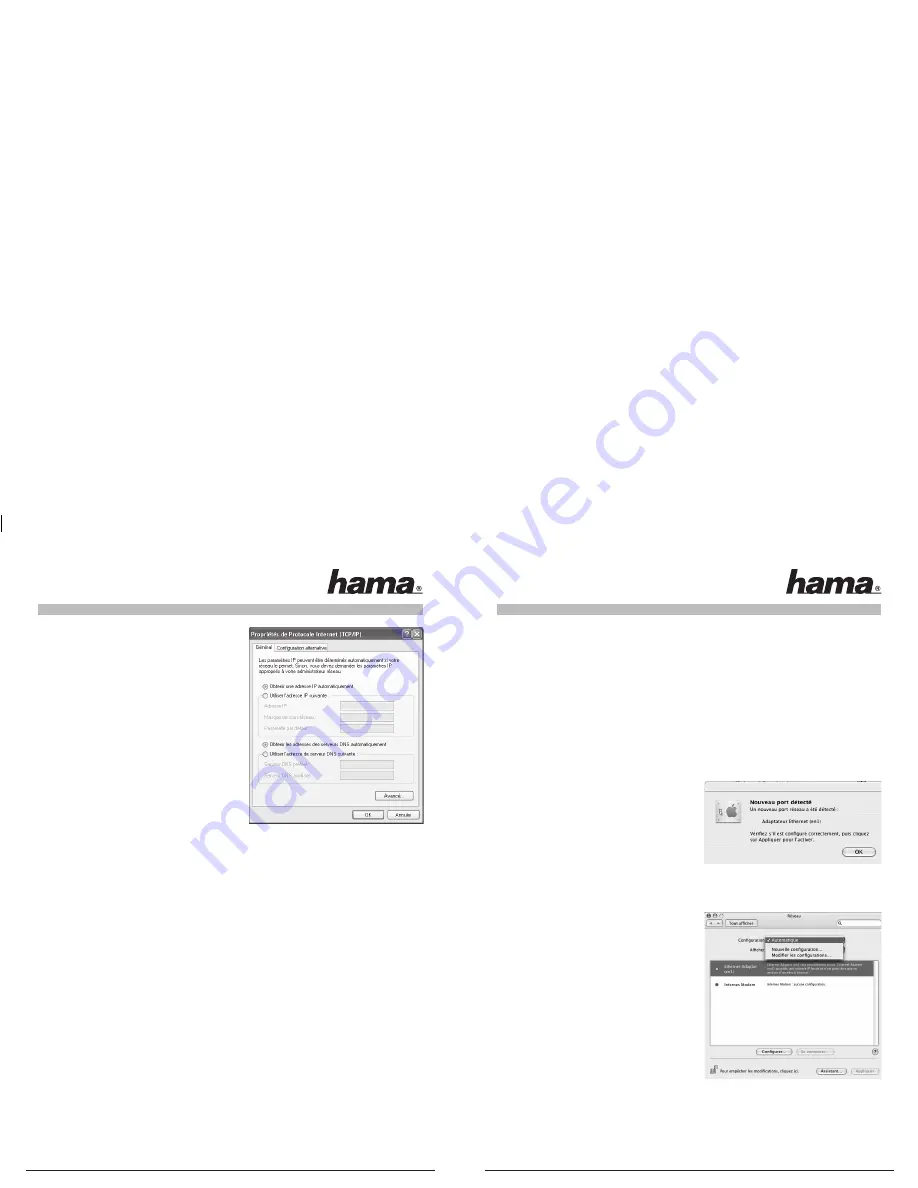
10
11
Sélectionnez
Obtenir une adresse IP automatiquement
et
Obtenir
les adresses des serveurs DNS automatiquement
dans le cas où un serveur DHCP est intégré dans votre
réseau. Confi rmez votre saisie en cliquant sur
OK,
puis de
nouveau sur
OK
dans la fenêtre suivante. Votre ordinateur
est alors confi guré afi n d’être capable d’obtenir
automatiquement son adresse IP à partir du serveur.
Vous devrez saisir les adresses IP manuellement dans le
cas où vous ne disposez pas d’un appareil disposant d’un
serveur DHCP intégré. L’exemple ci-dessous décrit
l’installation de base via affectation manuelle de l’adresse.
Des zones d’adresses spécifi ques, non transmises par
internet, sont prévues pour les réseaux locaux. Vous
pouvez par exemple utiliser le domaine 192.168.1.1 à
192.168.1.254 pour votre réseau. L’adresse affectée au
premier ordinateur est alors 192.168.1.1, celle affectée au
deuxième 192.168.1.2, au troisième 192.168.1.3, etc.
Sélectionnez
Utiliser l’adresse IP suivante
et saisissez votre adresse IP conformément à l’exemple donné
plus haut.
1er ordinateur = adresse IP 192.168.1.1, masque de sous-réseau 255.255.255.0
2ème ordinateur = adresse IP 192.168.1.2, masque de sous-réseau 255.255.255.0
Confi rmez votre saisie en en cliquant sur
OK
.
5. Désinstallation du pilote et du programme de confi guration sous Windows®
Mettez votre ordinateur hors tension retirez la prise d’alimentation électrique Ouvrez le boîtier de votre
ordinateur. Retirez la carte PCI pour réseau local sans fi l, puis refermez votre boîtier d’ordinateur. Insérez
la prise d’alimentation de votre ordinateur dans une prise secteur, puis démarrez votre ordinateur.
Cliquez sur Démarrer => Paramètres => Panneau de confi guration => Logiciel
Sélectionnez le
programme de confi guration WiFi (Wireless LAN) de Hama
, puis cliquez sur
Supprimer.
Répondez par
Supprimer entièrement
à la question.
Déconnectez la clé USB de votre ordinateur dès que le système vous invite à le faire. Cliquez ensuite sur
OK.
Le programme a été totalement supprimé de votre ordinateur.
Il est possible que vous deviez redémarrez votre ordinateur après la désinstallation du programme.
Sauvegardez tous vos documents ouverts et fermez toutes les applications avant de redémarrer votre
ordinateur.
6. Installation du pilote et du programme de confi guration sous Mac OS X
Veuillez sauvegarder tous vos documents ouverts avant de lancer l’installation. Quittez ensuite tous les
programmes actifs et éteignez votre ordinateur. Assurez-vous que vous disposez des droits d’administrateur
afi n de pouvoir installer le pilote.
Connectez l’appareil à un emplacement PCI libre. Démarrez votre ordinateur.
Insérez le CD-ROM pilote dans votre lecteur après que votre système d’exploitation a démarré. L’icône du
CD-ROM apparaît sur votre poste de travail ; double-cliquez sur l’icône et sélectionnez le répertoire Pilote
Mac dans la fenêtre du fi nder. Le fi chier DMG nécessaire à l’installation se trouve dans ce dossier.
Double-cliquez sur
le fi chier DMG
afi n d’activer l’image.
Après l’activation de l’image, sélectionnez le répertoire correspondant à votre version de Mac OS X, puis
double-cliquez sur
le fi chier PKG
. L‘installation démarre automatiquement.
Sélectionnez le disque dur sur lequel vous désirez installer le pilote et le programme de confi guration. Vous
devrez redémarrez votre ordinateur après l’installation.
7. Confi guration du système d’exploitation et de l’ordinateur sous Mac OS X
Vous devez confi gurer l’environnement réseau en fonction de la nouvelle situation après avoir installé le
pilote. Procédez comme suit :
Cliquez sur le
menu pomme
dans la barre de tâches
supérieure, puis sélectionnez l’item de menu
Préférences
.
Sélectionnez l’item de menu «
Réseau
» dans les
Préférences Système
. La fenêtre suivante s’ouvre :
Confi rmez en cliquant sur
OK.
Remarque
: L’appareil n’a pas été correctement reconnu par votre ordinateur PowerMac dans le cas où le
message ci-dessus n’est pas affi ché. Assurez-vous que l’appareil est correctement connecté.
Le fenêtre suivante s’ouvre dès que votre adapteúr WiFi
(WLAN) Hama est correctement détectée par votre
ordinateur.
Sélectionnez l’option
Nouvelle confi guration
dans l’item
de menu
Confi guration
. Donnez un nom à la nouvelle
confi guration (
WiFi
par exemple), puis cliquez sur le
bouton
OK
.













































